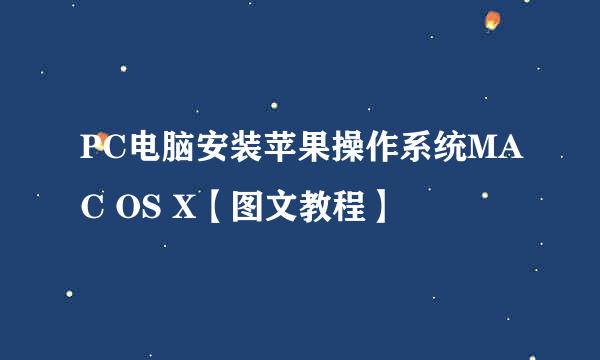PC系统维护:系统光盘安装教程
的有关信息介绍如下:
教你PC系统维护:系统光盘安装教程(以WIN 7 为例)
一、打开电脑,打开光驱,放入电脑中,然后重启,(重启快捷键Ctrl+Alt+Delete)
重启后,连续按F12(常规下按键)当听见“滴”的一声后,后跳出一个窗口,直接敲回车键就可以了!
稍候片刻,等屏幕出现(press any key to boot from CD or DVD….)按空格键,这时机器开始读取进度,你只需要等待即可。
二、下面是安装进行操作的步骤,屏幕出现安装Windows的对话框时,点击【下一步】--勾选【我接受】--【下一步】
开始安装,大概持续半小时左右,只需要耐心等待。中间会重启几次,属于正常情况,你无需担心
三、当界面出现新的变化,说明系统已经安装好,输入计算机名称--【下一步】--【使用推荐设置】--【下一步】(系统已经安装完毕,下面就是对电脑的一些常用设置)
四、点击【开始】--右击【计算机】--选择【在桌面上显示】,桌面上就会出现计算机的图标。
五、右击桌面—点击【屏幕分辩率】,将分辨率调到最高,然后【确认】--【保存更改】
六、系统激活,在系统盘中的Win 7系统激活工具文件夹,里面有激活系统的工具以及激活方法。